
Sommario:
- Autore John Day [email protected].
- Public 2024-01-30 10:03.
- Ultima modifica 2025-01-23 14:49.



ProIR è un array di sensori IR con 5 sensori IR e 3 indicatori LED appositamente progettati per ottenere letture perfette e chiare per la superficie in bianco e nero a diverse altezze e luce, la differenza di valore tra i colori è molto buona rispetto alle altre opzioni disponibili, quindi il tuo robot che segue la linea può seguire la traccia più velocemente.
Passaggio 1: collegamento dell'array con Arduino
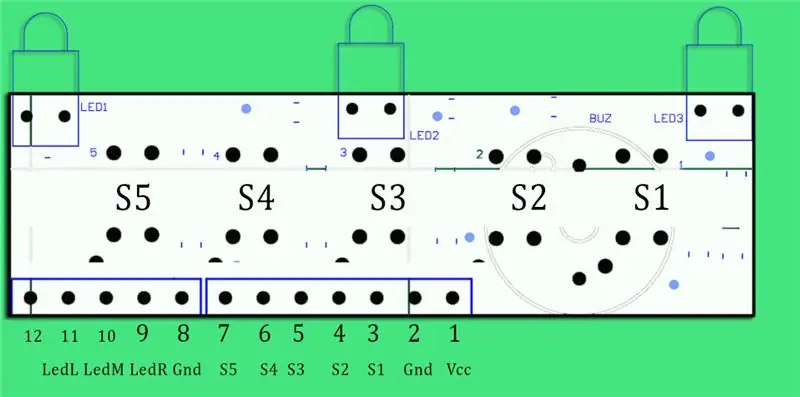

È possibile collegare il controller con l'array utilizzando 12 intestazioni maschi disponibili nella parte inferiore sinistra dell'array.
Passaggio 2: configurazione dei pin
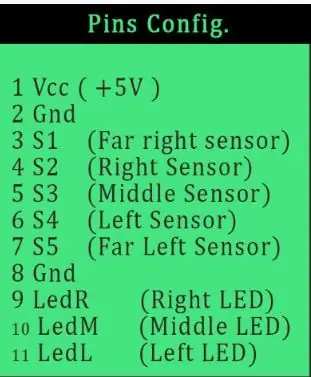
Passaggio 3: collega i pin dell'array con Arduino come:
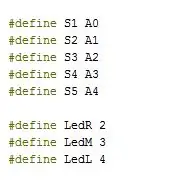
Passaggio 4: interfaccia con Arduino
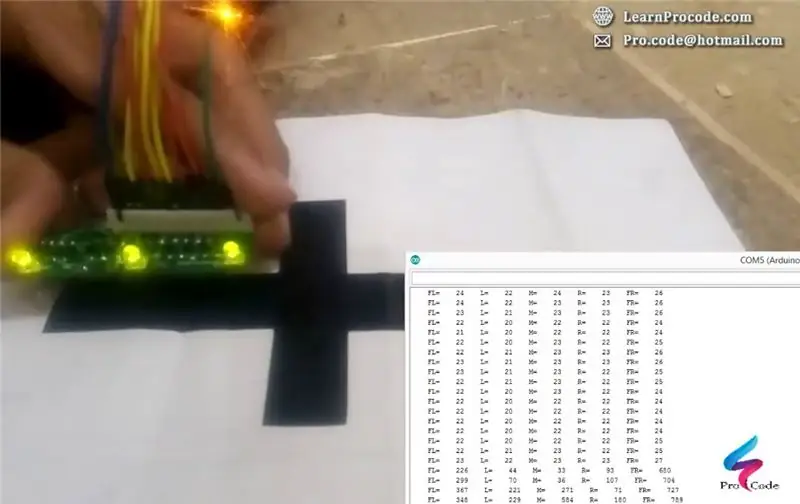
Dopo aver collegato tutti i pin come descritto nel diagramma dei pin con Arduino, è possibile ottenere l'ingresso analogico dai pin S1-S5 tramite la funzione AnalogRead, che la lettura analogica cambierà chiaramente con il cambiamento del colore della superficie, sarà maggiore di 300 sulla superficie nera e meno di 100 su superficie bianca (a seconda delle condizioni di luce). L'array IR Pro può fornire una chiara differenza di tensione a diverse altezze e luci. È possibile utilizzare 3 LED disponibili per controllare la calibrazione dei sensori senza utilizzare il monitor seriale.
Passaggio 5: schizzo di Arduino e video tutorial

Arduino Sketch è disponibile qui in questa pagina con un video allegato per aiutarti a interfacciare Array con Arduino, per qualsiasi domanda riguardante l'array IR pro puoi contattarmi a: [email protected] o www.learnprocode.comShah Fahad Ahmed, Pro Code, Karachi, Pakistan.
ProIR Array include 5 sensori IR e 3 indicatori LED appositamente progettati per ottenere letture perfette e chiare a diversi…
Inserito da ProCode lunedì 24 dicembre 2018
Consigliato:
[2020] Utilizzo dell'iPhone o dell'iPad e dell'app Micro:bit Game Pad per controllare un'auto RC: 23 passaggi
![[2020] Utilizzo dell'iPhone o dell'iPad e dell'app Micro:bit Game Pad per controllare un'auto RC: 23 passaggi [2020] Utilizzo dell'iPhone o dell'iPad e dell'app Micro:bit Game Pad per controllare un'auto RC: 23 passaggi](https://i.howwhatproduce.com/images/001/image-1423-j.webp)
[2020] Utilizzo dell'iPhone o dell'iPad e dell'app Micro:bit Game Pad per controllare un'auto radiocomandata: hai mai pensato di utilizzare il tuo iPhone o iPad per controllare il tuo micro:bit?Sai che Micro:bit Educational Foundation fornisce l'app iOS nel App Store? Cerca "micro:bit" nell'App Store e puoi scaricare l'app gratuitamente. Il
Tastiera di interfacciamento con Arduino. [Metodo unico]: 7 passaggi (con immagini)
![Tastiera di interfacciamento con Arduino. [Metodo unico]: 7 passaggi (con immagini) Tastiera di interfacciamento con Arduino. [Metodo unico]: 7 passaggi (con immagini)](https://i.howwhatproduce.com/images/008/image-22226-j.webp)
Tastiera di interfacciamento con Arduino. [Metodo unico]: Ciao e benvenuto nel mio primo istruibile!:) In questo tutorial vorrei condividere una fantastica libreria per interfacciare la tastiera con arduino - "Libreria di password" inclusa "Libreria di tastiere". Questa libreria include le migliori funzionalità che vorremmo
Facile interfacciamento RFID MFRC522 con Arduino Nano: 4 passaggi (con immagini)

Facile interfacciamento RFID MFRC522 con Arduino Nano: Il controllo accessi è il meccanismo nei campi della sicurezza fisica e della sicurezza delle informazioni, per limitare l'accesso/ingresso anonimo alle risorse di un'organizzazione o di un'area geografica. L'atto di accedere può significare consumare, entrare o usare
Interfacciamento del motore CC senza spazzole (BLDC) con Arduino: 4 passaggi (con immagini)

Interfacciamento del motore CC senza spazzole (BLDC) con Arduino: questo è un tutorial su come interfacciare ed eseguire un motore CC senza spazzole utilizzando Arduino. Se hai domande o commenti, rispondi nei commenti o invia una mail a rautmithil[at]gmail[dot]com. Puoi anche metterti in contatto con me @mithilraut su twitter. Per
Controllo dell'array di matrici LED con Arduino Uno (Arduino Powered Robot Face): 4 passaggi (con immagini)

Controllo dell'array di matrici LED con Arduino Uno (Arduino Powered Robot Face): questa istruzione mostra come controllare un array di matrici LED 8x8 utilizzando un Arduino Uno. Questa guida può essere utilizzata per creare un display semplice (e relativamente economico) per i tuoi progetti. In questo modo potresti visualizzare lettere, numeri o animazioni personalizzate
